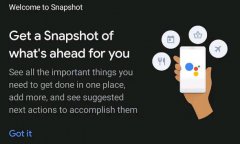iFunbox 功能深入解析!iPhone与iPad用户必装管理工具

从越狱教学文章以来,宝金科技就推荐大家使用iTools来管理,不过由于iTools上广告越来越多,加上又会强制安装某些APP,将转而推荐另一款老牌的iPhone/iPad管理工具iFunbox,先前不推是因为整体操作介面不优又加上控制不易,不过在后续新版本v4.0推出后,功能与整体UI介面就不太一样,趁新版本就顺势来基本介绍如何透过iFunbox管理手边的iOS设备(iPhone/iPad/iPod)。
iFunbox有什么作用?
iFunbox可以将它想像是一款可以透过电脑用来管理iOS设备(iPhone/iPad/iPod)的工具,功能当然能达到iTunes无法达成的功能,像是可直接管理iOS设备内的照片、影片、APP、音乐、铃声、语音备忘录档案,另外也可让越狱用户透过该工具连入设备找到越狱资料夹(系统原始档案)进行管理,基本上对于有和无越狱用户来说这款工具都是必装。
至于iFunbox与iTools有什么差异呢?如果你不想要太多太复杂,又害怕会被强制安装一些莫名其妙的APP就直接选择iFunbox。
准备工具
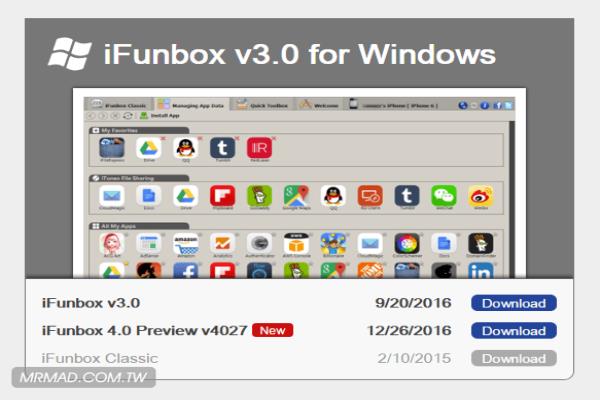
- 准备一台WIN、MAC电脑,MAC版还尚未推出v4.0。
- 传输线
- 下载iFunboxv4.0:http://www.i-funbox.com/index.html
下载后,请直接透过电脑安装iFunbox工具,安装过程这里就不叙述,基本的安装各位都会。
iFunbox功能介绍
iFunbox安装后,直接开启iFubox执行档,并且接上iOS设备至电脑上,iFunbox就会显示当前设备资讯,能看见机型、iOS版本、越狱状态、越狱是否已经激活、序号与电话号码,另可点选详细资料看更多设备资讯的细节。
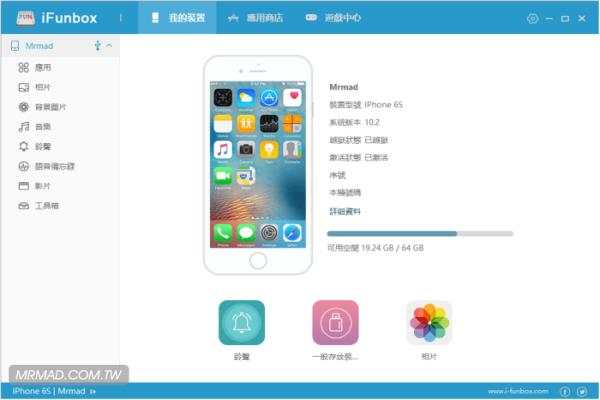
会使用到iFunbox用户不外呼就是会有两大类型,一种是越狱用户想透过电脑管理自己的设备,另一种是普通无越狱用户,想要管理照片、影片、音乐、铃声,底下就划分为越狱用户教学与普通用户,这样在后续如果有其他教学链接果来了解某些功能时,就能更快速掌握iFunbox设定技巧。
[mks_accordion]
[mks_accordion_itemtitle=”iFunbox越狱用户必学技巧(点我展开)”]
底下此功能仅适合有越狱用户使用,如不了解什么是越狱,请先看“这篇介绍”。
开启越狱资料夹
所谓越狱资料夹就是在iOS设备越狱后,能够看见iOS原始系统资料夹档案,可透过电脑针对这些档案进行搬移、复制或删除,如果不懂系统资料哪些重要哪些不重要用户,就建议不要随便乱删除,毕竟删除到这些系统档案,会导致主画面APP全消失或者是开机后白苹果进不了系统情况,因此不建议像是管理Windows系统方式一样随意乱删除。
Step1
▼将自己的iPhone/iPad设备接上电脑,iFunbox会侦测到设备后,点击左侧的“工具箱”后,点右侧的“系统原始档案”。
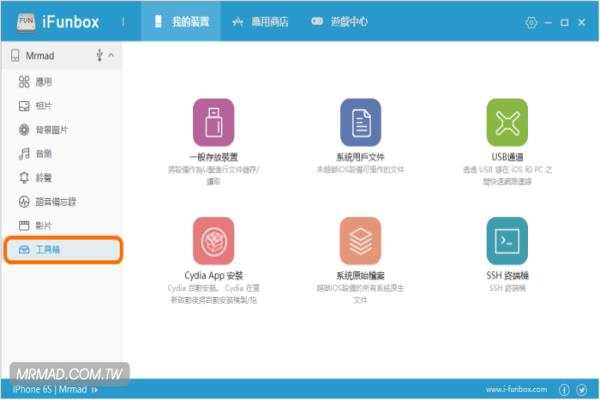
Step2
▼就会进入类似档案总管的管理页面中,如果没有显示请安装由Cydia之父Saurik所推出的“AF2”插件来解决。
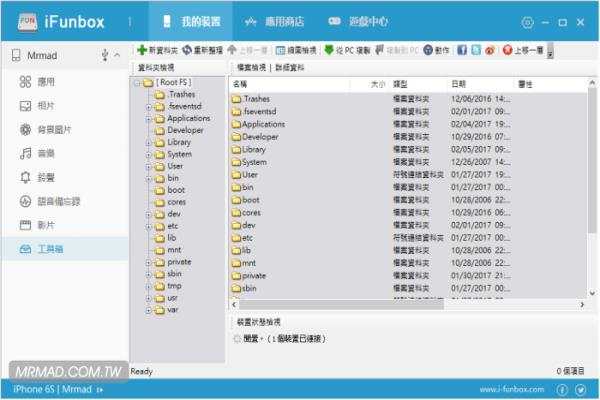
开启USB的SSH通道
此功能仅适合有越狱用户使用,无越狱请忽视。
Step1
▼将自己的iPhone/iPad设备接上电脑,iFunbox会侦测到设备后,点击左侧的“工具箱”。
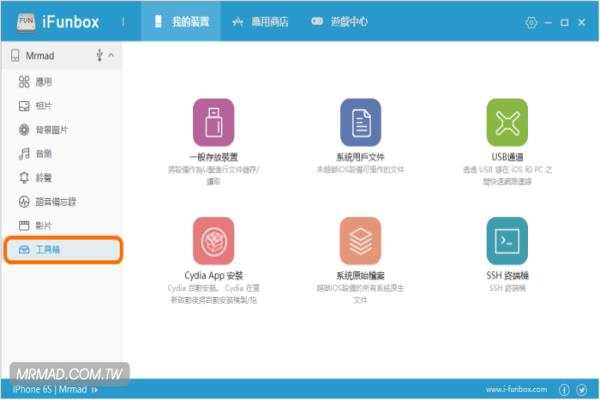
Step2. ▼右方点击“USB通道”此时会看见已建立USB通道,PC位置为127.0.0.1:22就可以点右上角“X”关闭。
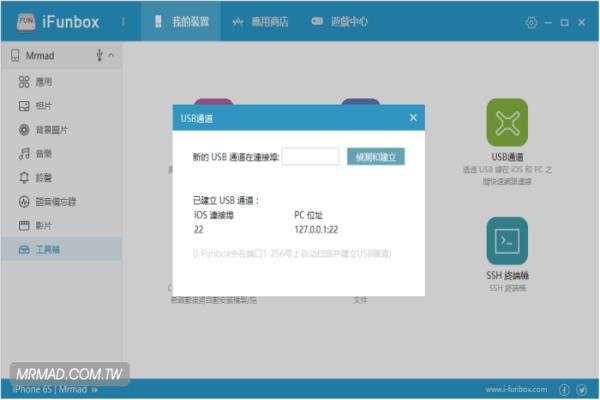
Step3. ▼开USB通道主要是为了让没有WIFI越狱用户,SSH连线可藉由USB方式来进行链接,开启后就可以点选SSH终端机来连入iOS设备内,这部分就要有点了解Linux基础用户就比较明白,但会使用在哪些地方?像是底下这教学就会运用的到。要是不走USB能用WIFI吗?当然也可以,只要你知道手上的iOS设备的IP位置,电脑与手机都在同个网域底下就可直接连入。
- 解救Cydia与设定全消失问题!教你重刷、修复iOS10-10.2越狱环境
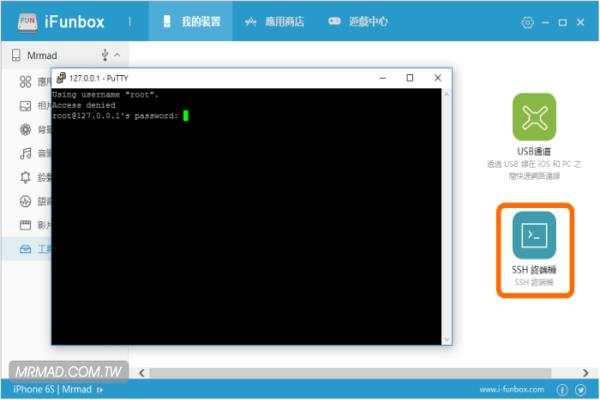
以上这两种功能就是越狱用户最会常使用到的功能技巧,至于其他基本操作会归类在底下教学内,同样也适合越狱用户了解与学习。
[/mks_accordion_item]
[mks_accordion_itemtitle=”iFunbox普通无越狱用户必学技巧(点我展开)”]
应用
在iOS上所有APP都可藉由此功能进行管理,像是删除APP、安装APP、甚至连安装企业签名的应用OTALink都可达成,没越狱用户会发现到为什么APP原本可看见资料夹,现在已经进不了该APP的资料夹内?主要是iOS8后苹果加强了APP防护机制,因此在没越狱环境底下就无法进入这些APP资料夹内去搬移档案。
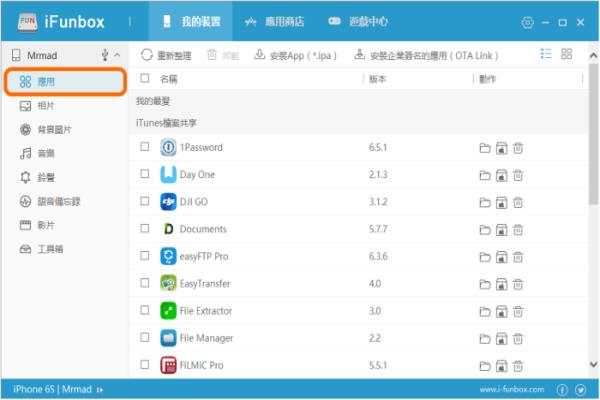
相片
iTunes无法做到将iOS上的照片进行删除和复制到电脑上,仅能透过同步方式来存取,在iFunbox上我们可随意将设备内的图档直接汇出至电脑上,或是可在从电脑上将照片汇入至设备内。
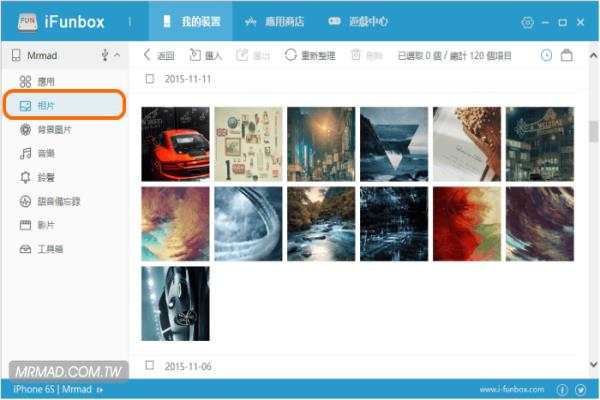
如要汇入照片,点击上方的汇入钮后,就可将想要的图档直接拉入此视窗中,即可达成照片汇入至iOS设备内。
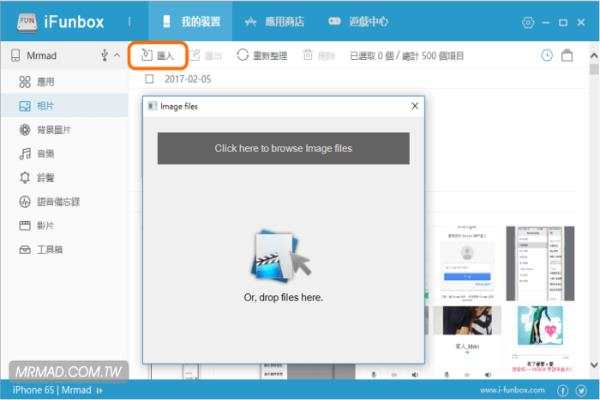
背景图片
iOS设备预设的桌布档案,都可以透过这功能进行管理,如果要汇入桌布可以吗?当然也是可以,汇入后的背景照片就会出现在静态背景图片设定中。
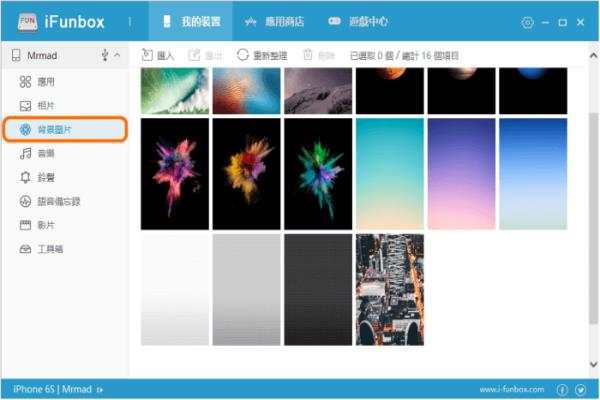
音乐管理
烦恼iTunes汇入音乐很麻烦吗?那就直接来试试看iFunbox的汇入音乐,点击汇入后,就可以将你想要的mp3音乐档案直接丢入至iOS设备上,不过比较可惜是无法自订播放列表,后续版本应该会加入此功能。
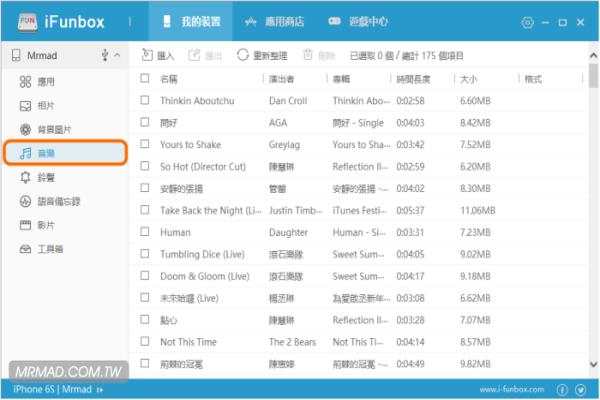
铃声管理
还在使用iTunes复杂的铃声制作方法?别闹了!来直接用汇入方式,将你的铃声直接丢入iOS设备内吧!
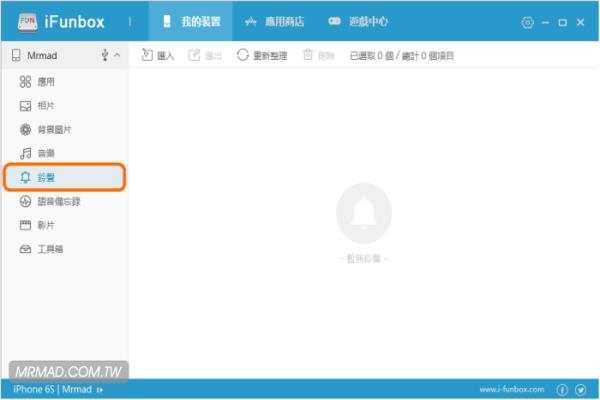
语音备忘录
透过iOS内建的“语音备忘录”要如何将里面的录音档取出?透过这项功能就能轻松汇出。
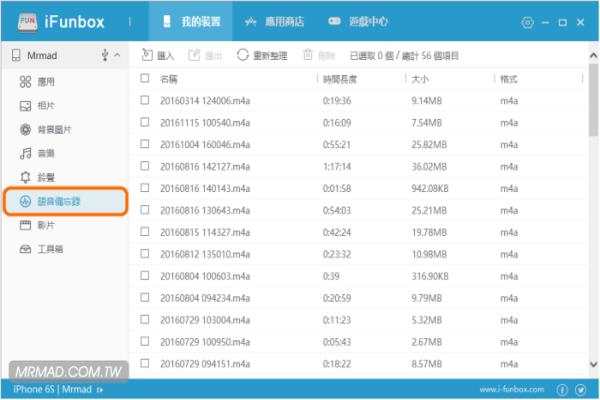
影片
还在找哪款第三方APP播放器?不用这么麻烦,直接透过这项功能,将电脑上的影片档案汇入,就可以在iOS内的“影片”APP进行浏览影片档。
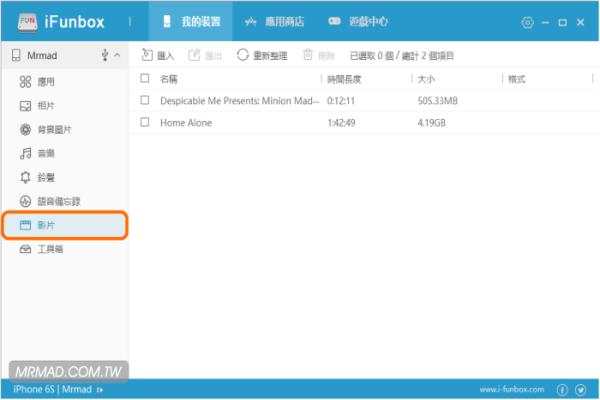
工具箱
这项里面的功能可将iOS设备当成USBU盘、浏览非越狱的系统用户文件功能,其余功能都是要透过越狱后才能够实现。
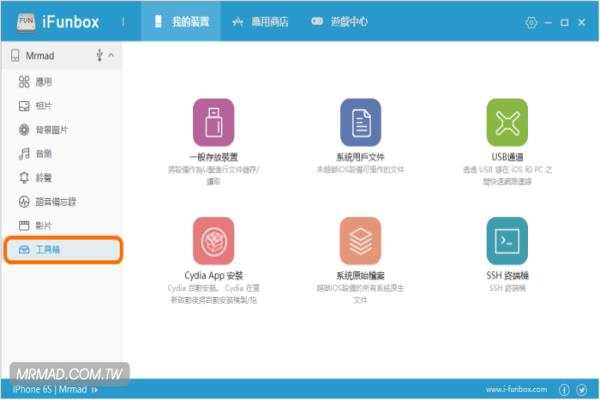
工具箱:一般存取装置
简单来说,就是可将iOS设备当成USBU盘,让你透过传输线和iFunbox就能都直接读取与写入电脑上的临时档案。不过还是建议档案存放在云端硬盘上会比较好,除非是要到一个没有网络环境的地区,才使用这招。
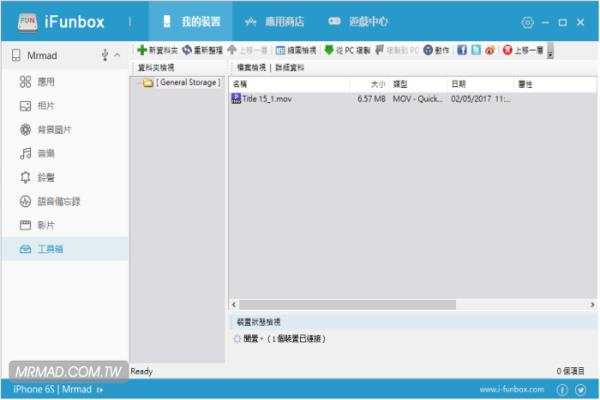
工具箱:系统用户文件
可读取基本没有越狱的内建APP资料,像是一些照片、音乐、电子书等资料最原始官方的资料夹都可以在这找到,由于iOS系统会有自己的存取格式,通常你想透过这功能来存取照片,会看见一堆资料夹那属于正常,要存取照片请透过上面“相片”功能来读取会比较轻松,基本上这功能也没什么用户会使用到。